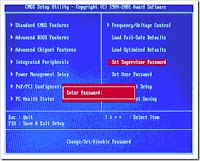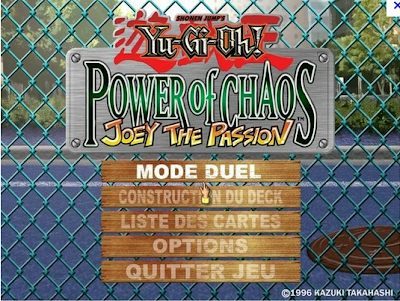nya persaingan baik dari sisi features yang berlimpah maupun harga yang kompetitif maka hp cina semakin diminati oleh pengguna di tanah air.
Bagi teknisi hp, ini tentu menjadi satu peluang bisnis servis lagi untuk memperbaiki kerusakan hp cina tersebut
Beragam kerusakan yang disebabkan software hp misalnya hang, restart, blank, kamera terbalik, no sinyal, mati total dan lain-lain.
Ada beberapa tools software yang biasa digunakan untuk perbaikan kerusakan hp cina. Teknisi umumnya memakai Box Flasher yang saat ini banyak beredar di pasaran antara lain Spiderman, MCN, Infinity, Avator maupun Volcano.
Pilihan lainnya anda bisa menggunakan tools software untuk melakukan proses flashing/format (Tanpa Box Flasher, tanpa solder Rx Tx).
Note:
Sebelumnya perlu dijelaskan ada beragam IC CPU (Processor) yang digunakan Hp cina, antara lain: MTK/Mediatek, Spreadtrum, Coolsand, Mstar, Qualcomm. Tentu tools software yang digunakan harus sesuai dengan IC CPU yang digunakan oleh HP Cina.
Pada kesempatan ini akan dibahas seputar tools software untuk IC CPU MTK/Mediatek yaitu Flash Tool.
Berikut ini contoh tampilan Flash Tool versi 5.1144.00.00:

Cara penggunaannya:
Langkah pertama:
Klik Download Agent: isi dengan file MTK_AllInOne_DA.bin
Klik Scatter/Config File: isi sesuai dengan File Firmware hp cina yang ingin di flashing, biasanya filenya berbentuk Scat…txt
Klik Options:
-Pilih Baudrate: 921600, jika menggunakan kabel download (Prolific) maka pilih sesuai COM yang terbaca di komputer anda misal: COM5.
-Namun jika anda menggunakan kabel USB maka klik USB Download/Readback.
-Klik Format (FAT), pilih Do Not Format FAT: Jika anda tidak ingin memformat, pilih Format FAT: jika ingin memformat.
Klik tombol Format: Jika anda ingin memformat
Klik tombol Download untuk memulai proses Flashing.
Langkah Kedua:Setelah hp (terpasang battery) dikoneksikan ke kabel download maka tekan tombol power hp, agar proses flashing bisa dimulai.
Jika anda menggunakan kabel USB maka anda harus mengetahui tombol booting hpnya misal: tombol menu atau navigasi atas/kiri (tombol ini berbeda-beda di tiap merk hp)
Tekan tombol booting tersebut sebelum hp dikoneksikan ke kabel USB yang sudah tersambung ke komputer/laptop anda. Jika tombol booting yang anda tekan benar maka proses flashing otomatis dimulai saat hp dikoneksikan ke kabel USB.
Berikut ini gambar proses flashing:

Jika hp sudah mulai proses flashing maka tombol booting tidak perlu ditekan lagi.
Langkah ketiga:
Tunggu hingga proses format/flashing/Download selesai yang ditandai dengan 100% dan tampilan seperti gambar berikut:

Lepas hp dari kabel usb/download. Sebaiknya lepaskan battery sebentar dan pasang kembali untuk test menghidupkan hp kembali. Jika hp rusak karena software maka seharusnya hp anda sudah normal.
Demikian penjelasan seputar flashing untuk hp cina yang menggunakan IC CPU MTK/Mediatek. Jika anda berminat mengetahui lebih mendalam tentang Panduan Flashing dan “Tembak IMEI” (Tanpa Box Flasher, Tanpa solder Rx Tx) untuk hp local brand dengan chipset: Mediatek (termasuk HP Android local brand), Spreadtrum, Mstar, Coolsand. Plus Android Flash memakai Memory Card saja.